今天讲解的是cdr制作气球的操作过程,想学习cdr制作气球的操作步骤的,就去下文看一看,了解了解,相信对大家一定会有所帮助的。
cdr制作气球的操作过程
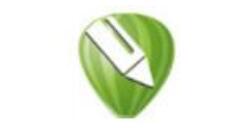
1、首先第一步我们打开cdr软件,在菜单栏中选择 文件→新建
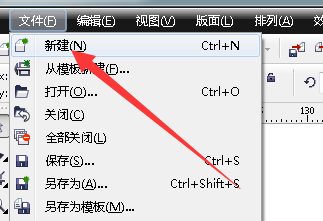
2、然后我们在工具栏中选择椭圆工具
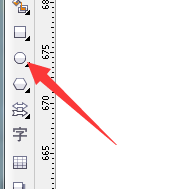
3、接下来我们在任意空白处画下一个圆
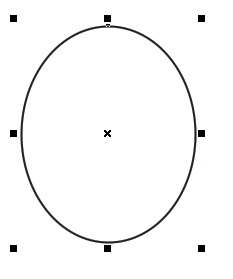
4、然后在工具栏中选择交互式填色工具,
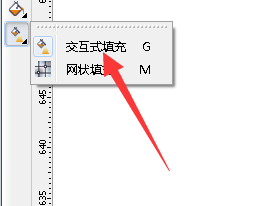
5、并且我们在属性栏中选择射线填充方式
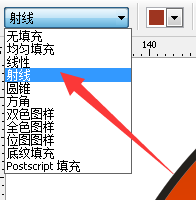
6、接下来我们给气球上色如图颜色由浅入深
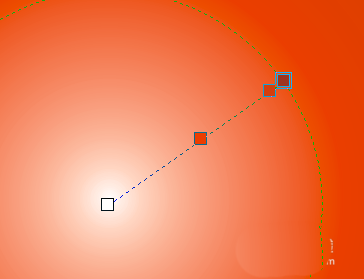
7、然后我们在气球上画下2个高光点,形状大概觉得可以就好了,
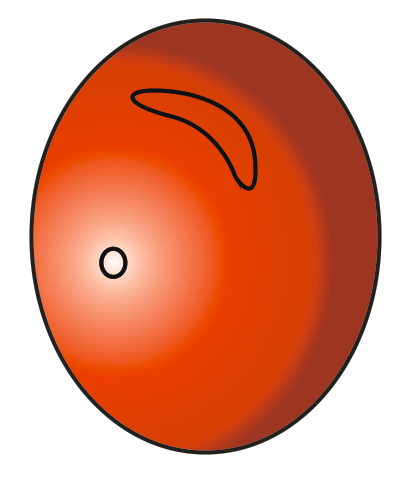
8、最后我们在去掉所有边框的颜色,和调整好位置与颜色。
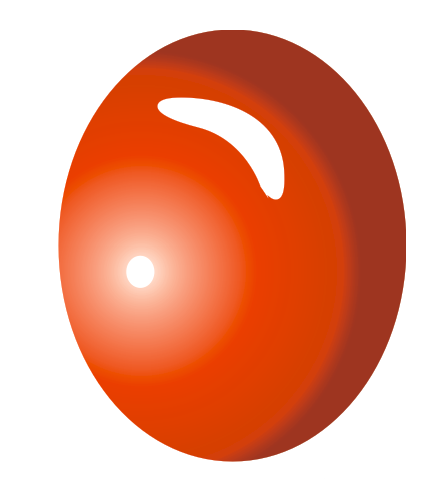
以上这里为各位分享了cdr制作气球的操作过程。有需要的朋友赶快来看看本篇文章吧。








